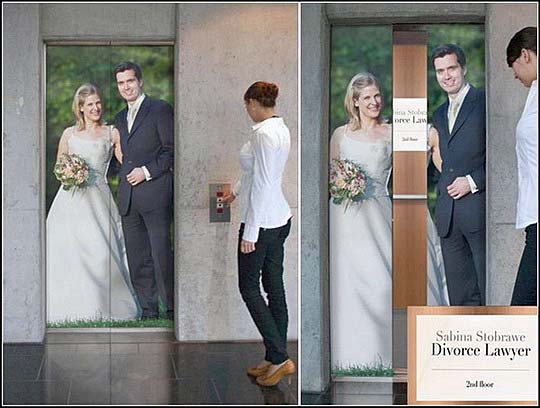Как создать подключение по локальной сети
С развитием сетевых систем и технологий появилась возможность объединить группу распределенных компьютеров в сеть и назвать ее общим рабочим именем. Например, workgroup. Такую сеть можно назвать локальной.
Зачем нужна такая сеть
Локальная сеть позволяет передавать любой объемный контент между участниками сетевой группы. Музыка, клипы, документы и другие данные: всем этим можно обмениваться по сети и предлагать в так называемый общий доступ.
Конфигураций у таких сетей может быть множество. Наша задача – раскрыть, как создать подключение по локальной сети средствами Windows.
Прежде всего, хочу добавить несколько слов об этой ОС. Windows (окна) это современная многопользовательская система с графическим интерфейсом. Разработчиком операционной системы является крупная индустриальная корпорация Майкрософт (основатель Билл Гейтс).
Как создать подключение по локальной сети
Создаем и настраиваем локальную сеть в упомянутой системе. Мы рассмотрим самый простой вариант, когда кабелем нужно соединить всего лишь два ПК. Для этого нужен сетевой кабель с типом «кроссовер». На таком соединении один из концов кабеля обжат в обратной маркировке кабельных жилок.
Второй этап – убедиться, что тип кабеля соответствует разъему для подключения в ваших сетевых картах. Если это так, можно переходить к настройке сети на программном уровне. Если нет – внимательно ознакомьтесь с инструкцией к сетевой карте, какой тип кабеля туда можно подключать, и с кабельной маркировкой.
Далее читаем инструкцию, как создать подключение по локальной сети. Для начала одинаково для версий Windows создается виртуальная рабочая группа, которая по умолчанию называется Workgroup (название при необходимости можно изменить на свое). Это означает, что всем компьютерам локальной сети присваивается такое сетевое имя.
Алгоритм формирования адресов IP в локальном сетевом пространстве
Последний этап настройки – присвоить каждому ПК уникальный числовой адрес – адрес IP. Для присвоения обычно используются такие данные: адреса начинаются последовательно со значения 192.168.0.1, далее последняя цифра на каждом новом хосте увеличивается на единицу, т.е. адрес второго ПК будет 192.168.0.2, третьего — 0.3 и т.д. Также нужно сформировать сетевую маску, по умолчанию ее значение 255.255.255.0.
Таким образом, мы рассмотрели вариант создания локальной сети посредством windows 7 и присвоение компьютерам сети уникальных IP для однозначной идентификации каждого хоста.
Как подключиться к удаленному рабочему столу Windows в локальной сети, через Интернет ???? ???? ????
Настройка Хамачи для игры по сети